nehanマネージャー用メニュー
ユーザータイプ「nehan マネージャー」のみに表示されるメニューが「nehan マネージャー用メニュー」であり、トップ画面のメニュー最下部に表示されます。
組織の管理機能として、ユーザーや作成済みコンテンツの管理を行うことができます。
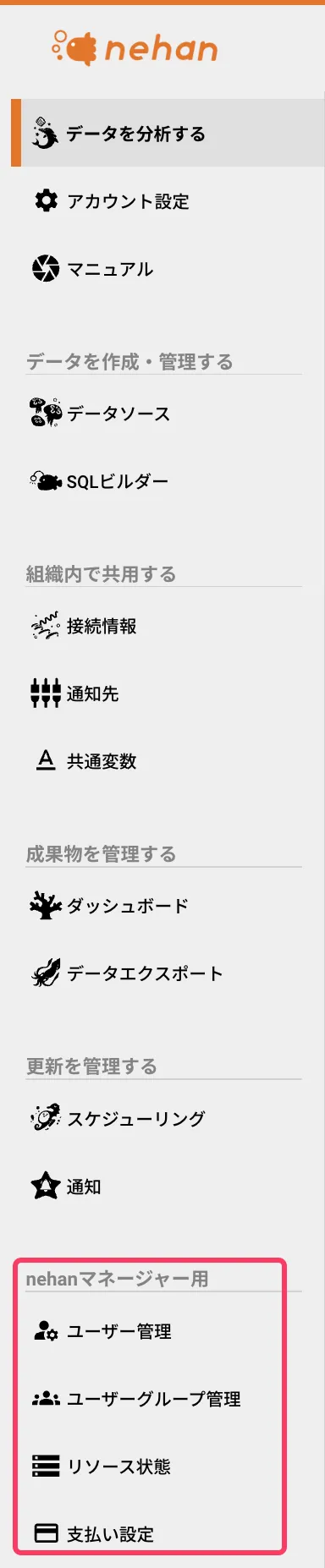
ユーザー管理
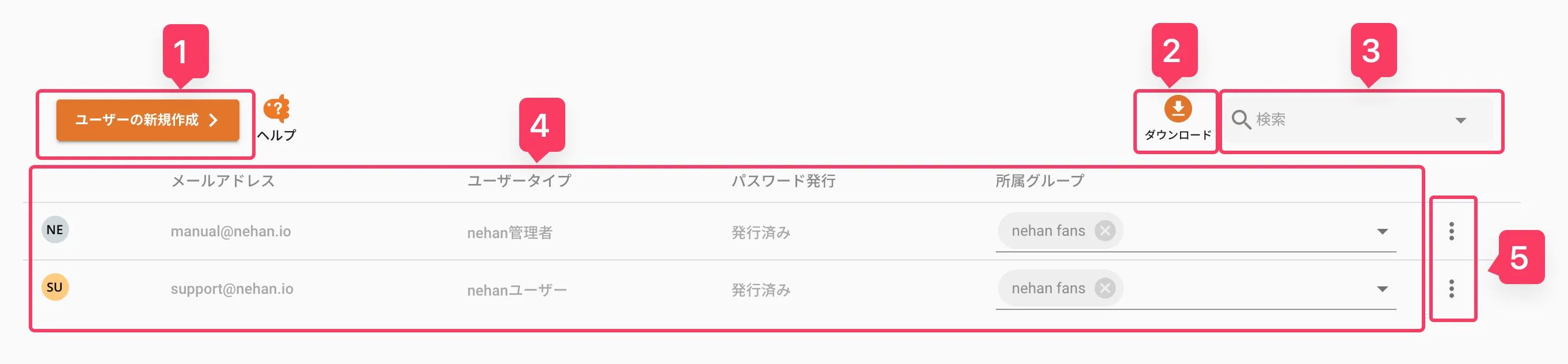
1. ユーザーの追加ボタン
クリックすることで nehan 組織内に追加するユーザーのメールアドレスを入力することができます。
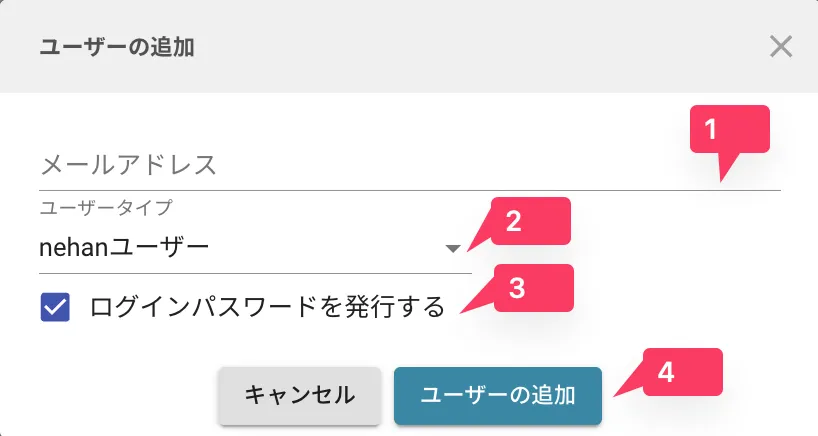
1-1. メールアドレス入力フィールド
追加するユーザーのメールアドレスを入力します。
1-2. ユーザータイプの選択
追加するユーザーに付与するユーザータイプを選択します。
1-3. ログインパスワードを発行するチェックボックス
追加するユーザーにログインパスワードを発行するかどうかを選択します。
これを OFF にすると、ユーザーにはアカウント発行メールが送信されません。
シングルサインオン利用時のみ利用する機能と考えてください。
1-4. コマンドエリア
| コマンド名 | 説明 |
|---|---|
| ユーザーの追加 | 入力したメールアドレスに、アカウント発行メールを送信 |
| キャンセル | 入力、選択した内容を破棄して、画面を閉じる |
※画面外をクリックすると「キャンセル」と同様の動作となります。
2. ユーザー一覧ダウンロードボタン
クリックすることで、ユーザー一覧を CSV ファイルでダウンロードできます。
出力項目は下記の通りです。
- メールアドレス: ユーザーのメールアドレス
- ユーザータイプ: ユーザータイプ
- パスワード発行: 発行済みの場合は「TRUE」、未発行の場合は「FALSE」
- 所属グループ: 複数所属の場合はカンマ区切りで表示
3. ユーザー検索
検索の操作は検索メニューの操作を参照してください。
検索可能な項目は下記の通りです。
| 項目 | 説明 |
|---|---|
| メールアドレス | ユーザーアドレスを文字検索可能 |
| タイプ | 設定されたユーザータイプを検索可能 |
| パスワード発行済 | ログインパスワードが発行されているかどうかで絞り込み可能 |
| ユーザーグループ | 設定されたユーザーグループを検索可能 |
4. ユーザー一覧
nehan にアクセスできるユーザーの一覧が表示されます。
| 項目 | 説明 |
|---|---|
| ユーザーアイコン | ユーザーのアイコン |
| メールアドレス | アカウント発行済みのユーザーアドレス |
| ユーザータイプ | 設定されたユーザータイプ |
| パスワード発行 | ユーザー作成時にパスワードを発行しているかどうかで検索可能 |
| ユーザーグループ | 設定されたユーザーグループを表示。所属させるユーザーグループの選択も可能 |
5. ユーザー編集コマンド
︙をクリックすることで、下記の操作が可能です。
| コマンド名 | 説明 |
|---|---|
| タイプの変更 | ユーザータイプを変更可能 |
| メールアドレスの変更 | ユーザーのメールアドレスを変更可能 |
| パスワードリセット | パスワードを再発行し、対象ユーザーにアカウント発行メールを送る |
| パスワードの削除 | 対象ユーザーのパスワードを削除し、パスワードログインを無効化する |
| ユーザーの削除 | 対象ユーザーを削除する |
ユーザーグループ管理
機能説明
ユーザーグループは部署などの区分けで、ユーザーをグループ化することを目的にした機能です。
ユーザーをグループに振り分けることで、下記のメリットがあります。
- オブジェクトの共有がグループ単位で行える
- グループ単位でダッシュボードの公開 IP アドレスを設定でき、ダッシュボードの公開範囲を手軽に設定できる
なお、初期状態で全ユーザーが”nehan fans”というグループに所属しており、nehan fans 宛にオブジェクトを共有することで全ユーザーへの共有が可能です。
画面構成

1. ユーザーグループの追加ボタン
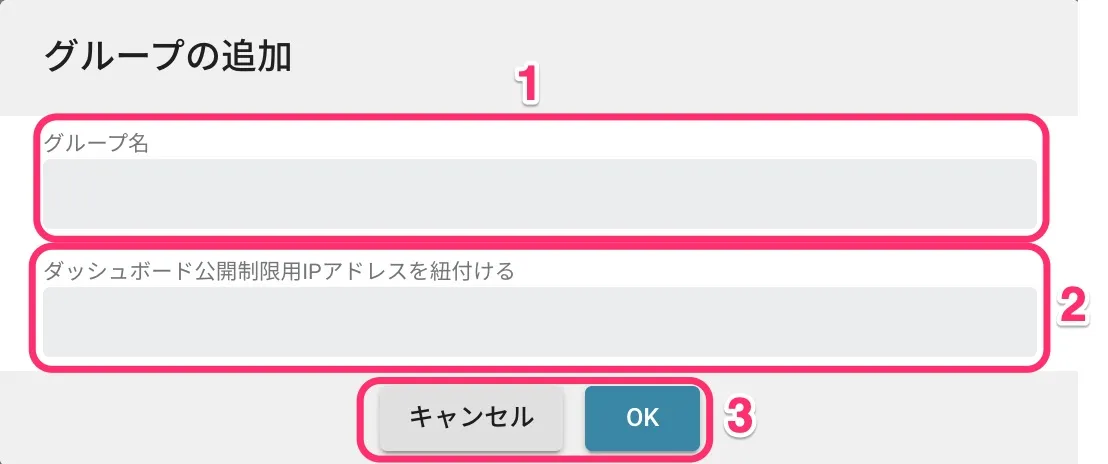
1-1. グループ名
追加するユーザーグループの名前を入力します。
1-2. ダッシュボード公開制限用 IP アドレス
必要であれば、グループに紐づけるダッシュボードの公開 IP アドレスを入力します。
設定をしておけば、ダッシュボードの公開設定にてグループを選択することで、グループに紐づけられた IP アドレスのみにダッシュボードを公開することができます。
1-3. コマンドエリア
| コマンド名 | 説明 |
|---|---|
| OK | ユーザーグループを保存 |
| キャンセル | ユーザーグループを保存せず、画面を閉じる |
2. グループ一覧
グループ一覧が表示されます。
| 項目 | 説明 |
|---|---|
| グループ名 | グループ名 |
| 所属人数 | ユーザー一覧のユーザーグループで設定された人数 |
| ダッシュボード IP | グループに設定されたダッシュボードの公開 IP アドレス |
3. グループ削除コマンド
クリックすることで、グループを削除することができます。
4. グループ検索
検索の操作は検索メニューの操作を参照してください。
検索可能な項目は下記の通りです。
| 項目 | 説明 |
|---|---|
| グループ名 | グループ名を文字検索可能 |
| IP アドレスが登録されている | ダッシュボード公開 IP アドレスが登録されているかどうかで検索可能 |
リソース状態
nehan 内におけるリソースの状態を確認できます。
データストレージ状態
ストレージサイズ上限に対して、現在のデータストレージ使用量を確認できます。
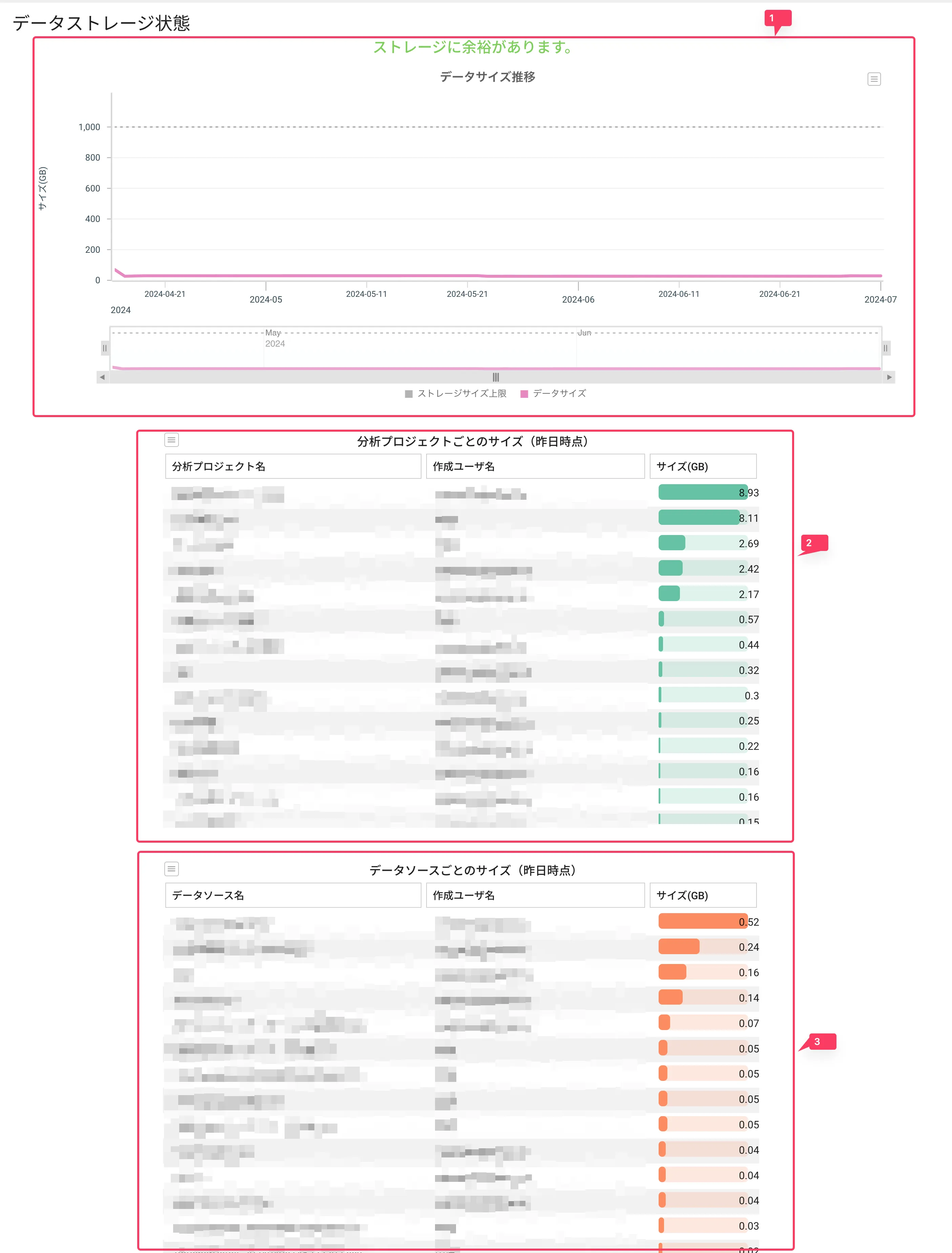
1. 推移グラフ
データサイズの推移がグラフで表示されます。
表示される期間は最大 1 年間です。
また、グラフタイトル上に、上限に対する状態を表示しています。
| 状態 | メッセージ | 文字色 |
|---|---|---|
| 正常 | ストレージに余裕があります。 | 緑 |
| 警告 | 契約サイズの 80%を超えています。 | オレンジ |
| エラー | 契約サイズを超えています。ストレージ追加を行ってください。 | 赤 |
2. 分析プロジェクトごとのサイズ(昨日時点)
サイズが大きい分析プロジェクト上位 2,500 件が表示されます。
データサイズを減らしたい場合の目安にしてください。
3. データソースごとのサイズ(昨日時点)
サイズが大きいデータソース上位 2,500 件が表示されます。
データサイズを減らしたい場合の目安にしてください。
監査ログ
システム内で実行された重要な操作やアクションを時系列で記録したログです。
ユーザーアクティビティ、システム操作、定期実行タスクなどの履歴が含まれます。
システムの利用状況の追跡、セキュリティ監査などに活用できます。
ページ内では対象期間を選択し、ダウンロードボタンをクリックすることで、ログを CSV ファイル(.csv.gz)でダウンロードできます。
ログの定義
ファイルの列構造
| カラム名 | 説明 |
|---|---|
| user_name | 操作を実行したユーザー名 |
| user_address | ユーザーのメールアドレス |
| action | 実行された操作種別 |
| resource_type | 操作対象のコンテンツ名 |
| resource_name | 操作対象のオブジェクト名 |
| timestamp | 操作が実行された日時(UTC) |
| user_agent | 使用されたブラウザ情報 |
| ip_address | アクセス元 IP アドレス |
resource_type 一覧
| resource_type | 説明 |
|---|---|
| audit | 監査ログに関する操作 |
| builder | SQL ビルダー機能に関する操作 |
| chart | ビジュアライズの作成・編集に関する操作 |
| connection | 接続情報に関する操作 |
| datasource | データソースに関する操作 |
| folder | フォルダの管理に関する操作 |
| organization | メンバー管理に関する操作 |
| notification | 通知設定に関する操作 |
| notification_dst | 通知先に関する操作 |
| project | 分析プロジェクトに関する操作 |
| report | ダッシュボードに関する操作 |
| schedule | スケジュールに関する操作 |
| user | ユーザーアカウントに関する操作 |
| user_group | ユーザーグループに関する操作 |
| variable | 変数に関する操作 |
action 一覧
| action | 説明 |
|---|---|
| admin.export_user_list | ユーザーリストのエクスポート |
| admin.update_user_email | ユーザーメールアドレスの更新 |
| cancel | 実行中止操作 |
| create | オブジェクトの新規作成 |
| delete | オブジェクトの削除 |
| duplicate | オブジェクトの複製 |
| execute | オブジェクトの実行 |
| export | エクスポート操作 |
| login | ユーザーログイン |
| member.create | メンバーの追加 |
| member.delete | メンバーの削除 |
| member.update | メンバー情報の更新 |
| move | オブジェクトの移動 |
| notify | 通知の送信 |
| read | オブジェクトページの閲覧 |
| update | オブジェクトの更新 |
| variable.import | 変数のインポート |
| variable.unimport | 変数のインポート解除 |
| workflow.create | ワークフローの作成 |
| workflow.delete | ワークフローの削除 |
| workflow.duplicate | ワークフローの複製 |
| workflow.execute | ワークフローの実行 |
| workflow.interrupt | ワークフローの中断 |
| workflow.move | ワークフローの移動 |
| workflow.update | ワークフローの更新 |
支払い設定
請求書の送付先を設定できます。
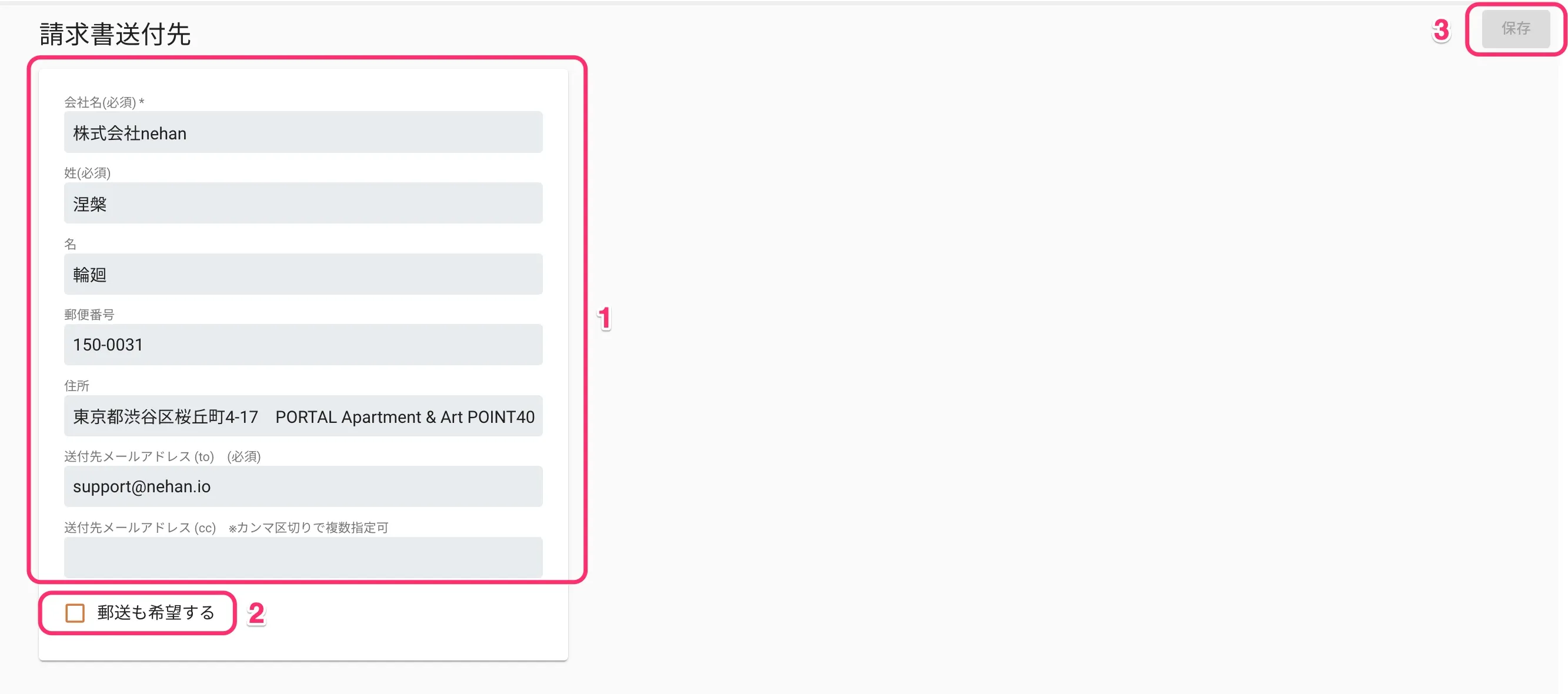
1. 請求先情報
請求書の送付先を設定できます。
2. 郵送設定
on の場合はメールアドレスへの送付と合わせて、郵送にて請求書を送付します。
3. 保存コマンド
入力した内容を保存します。
組織内オブジェクト
下記の、組織内の全ての作成済みオブジェクトの一覧にアクセスできます。
- 組織内全分析プロジェクト
- 組織内全データソース
- 組織内全 SQL ビルダー
- 組織内全接続情報
- 組織内全共通変数
- 組織内全ダッシュボード
- 組織内全スケジューリング
- 組織内全通知
- 組織内全通知先
